Suurt teksti iPhone'ides ja iPadides ei armasta mitte ainult vanad inimesed või halva nägemisega inimesed. Võib -olla on hilja ja hakkad uniseks. Või võib-olla lasete oma iPadi päeva jooksul lauale toetada ja teile meeldiks suurem tekst, sest see on natuke kaugemal kui käes hoides. Või proovite seda näpunäidet ja mõistate, et teksti suumimine on sama kasulik kui fotode suumimine.
iOS on juba ammu lubanud teil teksti suumida, kuid see oli maetud sügavale seadete jaotises Juurdepääsetavus, mistõttu oli seda hõlbus kohandada. Alates iOS 11 -st olete siiski saanud teksti suumida sama lihtsalt kui ekraani heleduse reguleerimist. Vaatame.
Mitte kõik tekstid ei suumita
IOS -is on mitut tüüpi teksti. Tekst veebilehtedel; tekst rakendustes (nagu säutsud Tweetbotis); ja liidestekst, ehk "kroom". Chrome sisaldab kõike, mida pakub OS, näiteks Maili külgriba, kogu rakenduse Seaded tekst jne. Viimane liik on redigeeritav tekst, näiteks tekst märkmetes või Pagesi dokumendis. Ja juurdepääsetavuse suurendamise funktsioon mõjutab ainult mõnda neist.
Veebilehtede tekst ei ole suumitav. Selle põhjuseks on asjaolu, et sellel on oma mehhanism selle suurendamiseks: topeltpuudutage seda, et tekstiplokk nutikalt ekraanile sobitada. Kuid sellest ei piisa alati. Mis siis, kui veebilehe tekst on pisike, kuid katab juba kogu ekraani laiuse? Selleks on Reader View ja meil on juba suurepärane võimalus seda teha.
Teist tüüpi teksti-kasutajaliidese kroom ja mis tahes muudetav tekst rakendustes-juhitakse iga rakenduse fondisuuruse seadetega, nagu see peaks olema.
Suumimine Dünaamiline tüüp
iOS võimaldab teil püsivalt muuta dünaamilise tüübi suurust, mis hõlmab kõiki Chrome'i liideseid - nuppe, tekstisilte, külgriba loendeid jne, pluss teksti rakendustes, eeldusel, et arendaja on lubanud dünaamilise tüübi. See võimaldab määrata peaaegu kogu teksti (välja arvatud Safari lehed ja redigeeritav tekst) suuruse, mis sobib teie silmadega. Vana viis seda teha oli suunduda Seaded> Üldine> Juurdepääsetavus> Suurem tekstja reguleerige liugurit. Saate seda veel teha, kuid nüüd on parem viis.
Uus Text Zoom vidin
 See juhtimiskeskuse vidin muudab teksti suumimise sama lihtsaks kui ekraani hämardamine.
See juhtimiskeskuse vidin muudab teksti suumimise sama lihtsaks kui ekraani hämardamine.
Alates iOS 11 -st saate nüüd lisage juhtimiskeskusesse vidin mis võimaldab teksti suurust käigu pealt reguleerida. Selleks minge lehele Seaded> Juhtimiskeskus> Kohandatud juhtnupudja puudutage kõrval olevat väikest rohelist plussmärki Teksti suurus. See lisab vidina teie juhtimiskeskusesse. Nüüd, kui pääsete juhtimiskeskusesse ekraani allosast üles pühkides, saate liuguri saamiseks vidinat puudutada (ikoonil on kaks tähte A, üks suur, teine väike). See liugur määrab teksti suuruse. Peate ootama sekundi, kuni iOS muudatusi teeb.
Nüüd saate liidese suurust ja seal olevat teksti vastavalt oma olukorrale kohandada. Milleks pingutada, et lugeda kirja külgriba teemarea ja meililõike, kui saate teksti hetkeks suurendada? Miks kannatada tohutu teksti ja Tweetboti ekraanil vähem säutsu, kui saate korraga suumida ja rohkem ekraanile jõuda? Või tehke need tohututeks, et saaksite neid näha oma hiiglasliku cocobolo laua tagant?
Nüüd, kui teksti suum on juhtimiskeskuses, saate seda kiiresti kohandada vastavalt oma praegustele vajadustele või meeleolule. Teete seda juba ekraani heledusega, nii et miks mitte teksti suurus? Niikaua kui rakenduse arendaja toetab dünaamilist tüüpi, töötab see sujuvalt.
Eriti suur suumimisvõimalus

Foto: Maci kultus
Kui teil on teksti nägemisega tõesti probleeme, saate lubada juurdepääsetavuse valiku, et muuta mõned hullult suured suumisuurused kättesaadavaks. Tehke seda liiga, minge lihtsalt tagasi Seaded> Üldine> Juurdepääsetavus> Suurem tekst jaotises ja lülitage sisse Suuremad juurdepääsetavuse suurused. Nüüd saate veelgi suumida. Kui vaatate nüüd juhtimiskeskuse vidinat, näete, et ka selle vahemik on suurem:
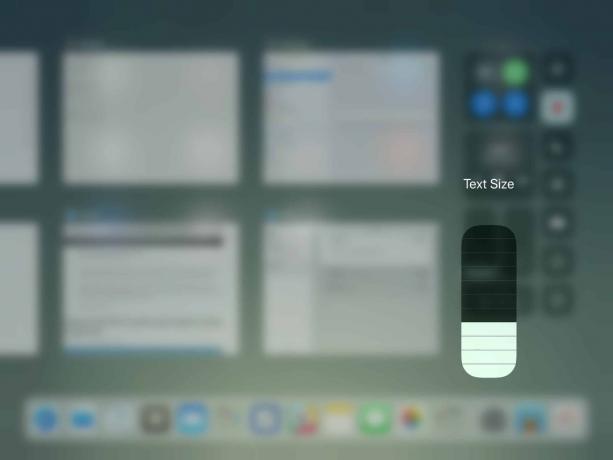 Vidinal Text Zoom on nüüd ka eriti suured seaded.
Vidinal Text Zoom on nüüd ka eriti suured seaded.
Tõenäoliselt lülitate selle kohe välja, sest suumivahemik on tohutu ja pole kasulik, kui teil pole nägemiskahjustust. Aga kui teil seda vaja on, on see tipptasemel juhtimiskeskuse juurdepääs fantastiline.
Nüüd saate päeva jooksul katsetades katsetada erinevate tekstisuurustega. Võib -olla leiate, et see on piisavalt kasulik, et sellest saab harjumus. Kui ei, siis on seda lihtne eemaldada tänu iOS 11 suurepärasele kohandatavale juhtimiskeskusele.
